Cómo instalar un programa GIMP. ¿Cómo instalar GIMP en Windows? Software GIMP Descripción general de la interfaz rusa Idioma en GIMP
En este artículo aprenderá sobre dónde y cómo descargar Últimas versiones de un editor de gráficos gratis Cañutillo.así como cómo realizar instalación Gymp en todos los sistemas operativos populares (Windows, Linux, Mac OS).
Cañutillo. (GNU Image Manipulation Program) es un editor gratuito y gratuito de Raster Graphics, diseñado para crear y editar imágenes 2D. Hay muchas herramientas y herramientas incorporadas para los artistas 2D, diseñadores y fotógrafos de trabajo completo: creación de elementos de gráficos y logotipos, escalado, recortes y corrección de color, dibujando con pinceles y soporte de la tableta, combinando imágenes usando capas. , una pluralidad de modos de mezcla y varias capas de capas, conversión de imágenes a varios formatos, así como soporte para complementos y filtros de terceros, lo que amplía significativamente la funcionalidad de GIMP. El programa se aplica bajo la licencia gratuita GNU GPL.
Descarga las últimas versiones de GIMP.
En el sitio web oficial del proyecto GIMP (http://www.gimp.org/), puede encontrar paquetes de instalación solo para distribuciones OS Linux (Incluyendo para Ubuntu / Kubuntu), y para otros sistemas operativos, los desarrolladores proporcionan códigos de origen del programa. En la mayoría de los Linux, las distribuciones GIMP ya están inicialmente preestablecidas y fácilmente actualizadas / instaladas desde los repositorios predeterminados.
A principios de 2011, la última rama estable de la aplicación es GIMP 2.6.x.. En la sección de descargas (http://www.gimp.org/downloads/), la versión de GIMP 2.6.11 está disponible, así como los ensamblajes de prueba de la nueva sucursal 2.7, el lanzamiento de los cuales los desarrolladores se prometen por la primavera de este año. Las innovaciones principales y de hace mucho tiempo esperadas. GIMP 2.7. - Este es un modo de interfaz de un solo cuadrado, agrupando una capa en carpetas, aceleración y optimiza el dibujo de muchas herramientas, así como muchas otras mejoras. Intenté usar ambos ramitas GIMP y puedo decir que la versión 2.7 ya es bastante adecuada para el trabajo y el establo.
No privado de atención y plataforma. Mac OS.Para los cuales hay ensamblajes propios de GIMP. Descargue las versiones GIMP 2.6.11 desde el siguiente enlace: http://gimp.lisanet.de/website/download.html
Asamblea de prueba GIMP 2.7.1 Para usuarios de Mac OS,, lamentablemente, no está disponible.
Idioma de la interfaz rusa en gimp
Cualquier versión de GIMP inicialmente tiene una rusificación de la interfaz y una excelente localización. Si desea cambiar el idioma del programa o se determina incorrectamente, debe iniciar GIMP y vaya al elemento del menú principal " Editar” -> “Parámetros". En la pestaña Seleccionar que aparece, seleccione la pestaña " Interfaz"Y en la lista" Idioma"Instale la localización necesaria de la interfaz.
Instalación y ejecución GIMP
Instalar GIMP es bastante simple para cualquier plataforma.
EN Linux. Las versiones estables de GIMP están disponibles inicialmente en repositorios estándar en todas las distribuciones y puede instalarlas usando el Administrador de paquetes (por ejemplo, KPackageKit, que está disponible en Kubuntu) y a través del terminal. En Ubuntu / Kubuntu, solo ingrese el comando en el terminal:
Sudo apt-get install gimp
Para configurar los ensamblajes de prueba versión 2.7, puede conectar el repositorio (PPA: Matthaeus123 / MRW-GIMP-SVN) ingresando al terminal:
Sudo Add-Apt-Repository PPA: Matthaeus123 / MRW-GIMP-SVN
Y luego realice una actualización de la lista de aplicaciones, eliminando la versión antigua de GIMP y la instalación de GIMP 2.7, ingresando al terminal de comandos:
Sudo apt-get update
Sudo apt-get eliminar gimp
Sudo apt-get install gimp
Para iniciar GIMP, debe llamarlo desde el menú Iniciar (TAB " Aplicaciones"-\u003e Sección" Gráficos“).
Apariencia GIMP 2.7.1 en Kubuntu
Instalación de GIMP B. Ventanas Se realiza de forma estándar: ejecute el archivo de instalación y siga las instrucciones del asistente de instalación. Después de instalar el programa, se creará una etiqueta en el escritorio para iniciar y el elemento en el menú Inicio.
Para instalar gimp en Mac OS. Debe ejecutar el paquete de instalación. El programa también deberá instalar en el sistema de entorno Apple X11.
Los materiales de artículos están disponibles bajo la licencia:
GIMP 2.8 está diseñado para el procesamiento de imágenes aficionados y profesionales de la complejidad media: ajuste de fotos, gráficos de Internet, trabajo de diseñador, etc. El programa se distribuye de forma gratuita, pendiente a los recursos de la computadora y tiene un conjunto decente de funciones.
Está más cerca de los productos del segmento comercial y la versión de la versión mejora fundamentalmente.
Capacidades
La mayoría de los buenos editores gráficos son caros y sugieren una licencia. Dicha ruta está literalmente arruinada para pequeñas organizaciones o individuos que tienen la necesidad o el deseo de trabajar con fotos, participar en el diseño y simplemente dibujar. El punto básico tiene una funcionalidad completamente menor, por lo que no se puede considerar una herramienta decente. Otra cosa es GIMP 2.8, que combina la distribución gratuita y un conjunto decente de funciones:
- Varias herramientas para procesar imágenes digitales ya existentes, incluidas soluciones inteligentes, como un ajuste de perspectiva, retoque, "asistir", varios filtros temáticos, etc. Dichas operaciones se realizan bastante fácilmente como una mejora en los detalles, eliminación de defectos visuales y distorsión.
- La capacidad de procesar varios dibujos a la vez en una plantilla dada. Por ejemplo, para las fotos, esto le permite ganar mucho tiempo en el formato típico, lo que no requiere la atención de una persona.
- Multimacería. Resuelto el problema de las versiones anteriores: el programa le permite trabajar con JPEG, PNG, GIF, extensiones TIFF. Anteriormente, se disponía de un formato excepcionalmente original, que es una vida muy complicada.
- Configuración de la interfaz para una persona específica y su tarea.
- Capacidad para automatizar una cierta secuencia de acciones para varias imágenes. Al especificar el algoritmo, se permite aplicarlo según sea necesario.
- El uso de una estructura compleja que consiste en capas, cada una de las cuales se edita independientemente del resto.

Una ventaja importante es la accesibilidad. Puede descargar el programa en el programa ruso en muchos sitios confiables que participan en el avance del software.
Pros y contras
Las fortalezas de GIMP 2.8 se pueden atribuir a:
- La capacidad de trabajar, tanto con gráficos ráster como en una cierta cantidad, con vector.
- Una interfaz simple y comprensible. Se hace en la tradición de los líderes de software de pago especializado y agradablemente satisfecho con el pensamiento y la ergonomía.
- Rusificación. Es un gran ahorro en el trabajo cuando no necesita recordar los términos de inglés o encontrar un equipo infrecuente.
- Filtros incorporados extremadamente complejos y métodos de procesamiento de imágenes.
- Talla pequeña.
- Compatibilidad con todos los sistemas operativos populares. El bit está permitido de 32 bits y 64 bits.
- La presencia de módulos adicionales que no están en la versión básica. Pero se instalan fácilmente según sea necesario.

Técnicamente, no hay muchas deficiencias:
- No se detiene en un reemplazo completo, y si se supone que debe trabajar lo más profundamente posible con los gráficos, entonces pueden surgir problemas.
- Uso limitado en la impresión debido a la profundidad de color de baja mantenimiento en el canal.
En caso de duda, siempre puede instalar el programa y probarlo, por tomar una decisión independientemente de la viabilidad del uso.
Producción
Si un software profesional pagado es demasiado caro, y no desea recurrir a las versiones piratas, siempre puede descargar GIMP 2.8 gratis en ruso.

El procesamiento de la imagen en nuestro tiempo se necesita en casi todas partes. Por supuesto, el mejor editor es Adobe Photoshop, pero se le paga y no todos pueden resolverlo de inmediato. Por lo tanto, le sugiero que use un programa simple, con un número suficiente de funciones, GIMP.
Programa de manipulación de imágenes GNU o GIMP (GIMP) - Raster Grafic Editor, programa para crear y procesar gráficos ráster y soporte parcial para trabajar con gráficos vectoriales.
Entonces, este artículo se dedicará a cómo instalar GIMP. A saber, GIMP 2.8. Dado que ella es la última.
1. Primero, debemos encontrar el programa de manipulación de imágenes GNU en Internet. Abra cualquier motor de búsqueda e ingrese "GIMP", haga clic en "Buscar".

3. Aquí caemos al sitio web de GIMP. Ahora haga clic en "Descargar" en el encabezado del sitio o en la derecha.

4. Ahora haga clic en "Descargar GIMP 2.8.10".


6. Cuando se descarga el archivo con el programa, lo encontramos en su computadora (o en cargas) y lo abre con un doble mouse.
Esta ventana aparece en la que desea seleccionar el idioma de instalación. Elegimos y hago clic en "OK".

7. Haga clic en "Conjunto".

8. El programa GIMP ha comenzado.
Saludos a todos los lectores de blogs. sitio web . En la siguiente lección aprenderás. cómo descargar e instalar un editor de gimp gráficos gratis.
El artículo de hoy debía ser uno de los primeros en el blog, ya que está con descargar Y la instalación comienza el primer conocimiento del usuario con el programa. Pero después de aproximadamente 90 lecciones y artículos sobre editor gráfico GIMPTodavía decidí escribir para todos principiantes Usuarios paso a paso las instrucciones en las que los pasos de descarga y instalaciones de un editor de gráficos gratis.
Después de presionar el botón "Siguiente", la ventana "Listo para instalar" se abrirá (listo para la instalación). Aquí debe hacer clic en el botón "Instalar ahora".
Después de eso, se iniciará el proceso de instalación del programa GHMP. Por defecto, el catálogo de programas donde instalado GIMP está aquí:
% SystemDrive% Files FilesGimp-2.0,
donde% SystemDrive% - Disc letra, donde tiene un sistema operativo instalado.
Al final de la instalación del programa, la última ventana se abrirá con el mensaje sobre la instalación exitosa del editor.
De forma predeterminada, se activa el ítem "LANZAM GIMP" (RUN GIMP), es decir, Inmediatamente después de presionar el botón "Finalizar", el programa en sí se iniciará.
Si puede eliminar la casilla de verificación del elemento "Iniciar GIMP", puede ejecutar un editor gráfico haciendo clic en el siguiente acceso directo en el escritorio.
Además del programa en sí, puedes descargar MÁS MANUAL DE USUARIO Cañutillo.Eso lo ayudará al principio a estudiar en detalle todos los detalles de trabajar con un editor gráfico. Dado que la guía es muy grande en tamaño (alrededor de 25 MB), no es parte de la instalación estándar de GIMP, pero puede descargarlo fácilmente. está libre, Según el siguiente enlace:
En esta lección sobre "Cómo descargar e instalar GIMP Editor" Terminado. Gracias por la atención. A continuación, recomienda aprender una lección en la que esté más cerca de familiarizarse con el programa.
Con respeto, Anton Lapshin!
Finalmente: GIMP 2.10 está disponible para descargar para Windows, MacOS y Linux.
Se lanzó la última versión estable de esta herramienta increíblemente popular para la edición de imágenes de código abierto. Muy a menudo, se considera una alternativa a Photoshop.
La herramienta se desarrolló durante hasta 6 años, lo cual es bastante bueno, dado que el software OpenSor solo comienza a ganar popularidad bien merecida.
La liberación de GIMP 2.10 lleva una gran cantidad de cambios y mejoras diferentes. Los diseñadores aprecian con precisión el conjunto de nuevas funciones disponibles en la versión 2.10.
La versión anterior de este editor gráfico fue lanzado en 2012. Hasta 6 años, se desarrolló GIMP 2.10, esperamos que no estemos en vano ...
Características de GIMP 2.10
Los cambios en GIMP 2.10 son visibles inmediatamente. Por ejemplo, la interfaz actualizada. El nuevo diseño del diseño se activa de forma predeterminada, también se actualizaron los iconos de herramientas.
Los desarrolladores de GIMP declaran que estos cambios están diseñados para ayudar a mejorar la concentración. La interfaz de usuario en realidad "se desvanece", por lo tanto, el enfoque está en el contenido de contenido directo.
Esta recepción se usa no solo en la nueva versión de GIMP. Exactamente la misma opinión también tiene otros desarrolladores de software de código abierto.
Características de la nueva versión de GIMP 2.10:
- El valor predeterminado es un nuevo tema oscuro y los iconos actualizados.
- Seleccione de 4 interfaces de usuario
- La capacidad de encender los iconos de la barra de herramientas.
- Posibilidad de ajustar el tamaño del icono.
- Apoyo multithreading
- Nuevos modos de mezcla de colores.
- Grupos de capas de máscaras de apoyo.
- Nueva herramienta de transformación unificada
- Herramienta de conversión de deformación
- Nueva herramienta de conversión de pincel
- Editando un gradiente sobre lienzo.
- La herramienta "Selección de primer plano" soporta la elección de los subpíxeles.
- 80 filtros basados \u200b\u200ben GEGL (Efectos anteriores "))
- Vista dividida para comparar el filtrado original y GEGL.
- Recuperación mejorada después del fracaso
- Posibilidad de ver / Editar fotos de metadatos
También en la nueva versión de los fotógrafos puede usar nuevos filtros basados \u200b\u200ben GEGL, incluidas las sombras / destacados y el paso alto.
Además, ahora puede usar DarkTtable o Rawtherapee como complementos para abrir archivos que no fueron creados en GIMP.
GIMP 2.10 también mejora el soporte de formatos de archivo, incluyendo TIFF, PNG, PSD, FITS y JPEG2000.
Y, por supuesto, la nueva ventana de felicitación se encuentra cada vez que ejecuta la aplicación:

Herramientas experimentales
Hay disponibles una serie de herramientas experimentales, pero no habilitadas por defecto. Puede habilitarlos (pero recuerde que los problemas pueden surgir), ejecutando GIMP 2.10 con la siguiente bandera:
GIMP -Show-Playground
Luego, vaya a la edición\u003e Instalación\u003e Menú de juegos para habilitar estas herramientas experimentales.
Cómo instalar GIMP 2.10 en Ubuntu y Linux Mint
El paquete GIMP 2.10 para Windows, MacOS y Linux (como fuentes compiladas) está disponible en el sitio web oficial de GIMP.
PLANTAK
Para instalar GIMP 2.10 como la aplicación Flatpak, simplemente pase por este enlace.
También puedes usar este comando:
Flatpak instale https://flathub.org/repo/appstream/org.gimp.gimp.flatpakref.
PPA.
Elimine GIMP 2.8 (si está instalado) antes de agregar este PPA.
Sudo add-apt-repository ppa: otto-kesselgulasch / gimp sudo apt update && sudo apt install gimp
Appimage.
Puede intentar instalar GIMP 2.10 y usar Appimage. Sigue las noticias en esta página.
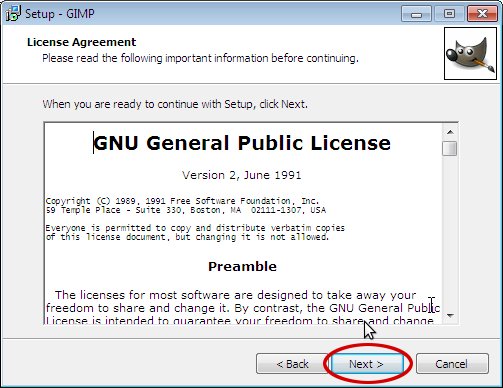


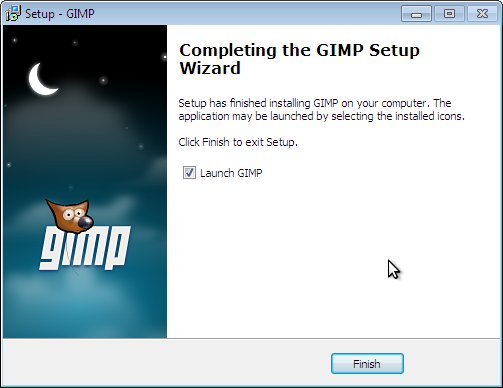


 Aspecto de error durante el lanzamiento del programa
Aspecto de error durante el lanzamiento del programa Fragation Plugin para Firefox
Fragation Plugin para Firefox Cómo mostrar carpetas y archivos ocultos en Windows
Cómo mostrar carpetas y archivos ocultos en Windows Maneras Cómo hacer una pantalla en una computadora portátil más brillante o más oscura
Maneras Cómo hacer una pantalla en una computadora portátil más brillante o más oscura Cómo formatear una unidad flash, protección contra el disco
Cómo formatear una unidad flash, protección contra el disco Si la instalación de Windows a este disco no es posible
Si la instalación de Windows a este disco no es posible Durante la instalación de Windows "Asegúrese de que el controlador de este disco esté incluido en el menú BIOS de la computadora.
Durante la instalación de Windows "Asegúrese de que el controlador de este disco esté incluido en el menú BIOS de la computadora.